Autorius:
Frank Hunt
Kūrybos Data:
14 Kovas 2021
Atnaujinimo Data:
1 Liepos Mėn 2024
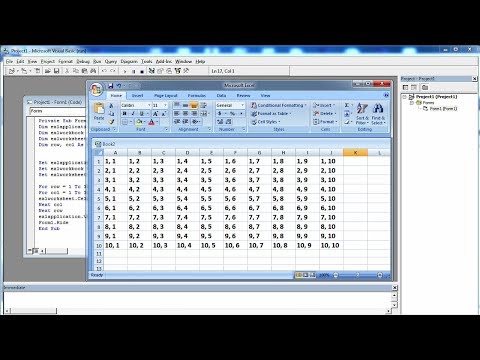
Turinys
„Visual Basic 6.0“ yra „Microsoft“ sukurta programavimo kalba, kurią ne taip sunku išmokti ir pritaikyti pradedantiesiems, taip pat naudinga pažengusiems programuotojams. Nors „Microsoft“ jo nebepalaiko, šia kalba vis dar veikia tūkstančiai programų, o dar daug kuriama. Šis vadovas parodys, kaip sukurti paprastą skaičiuoklę naudojant „Visual Basic 6.0“.
Žengti
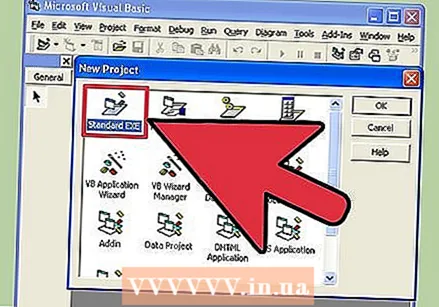 Atidarykite „Visual Basic 6.0“ ir sukurkite naują Standartinis EXE projektas Įjungta. Standartiniai EXE projektai suteikia jums keletą komandų ir įrankių, kurie gali būti naudingi kuriant paprastas ir sudėtingesnes programas.
Atidarykite „Visual Basic 6.0“ ir sukurkite naują Standartinis EXE projektas Įjungta. Standartiniai EXE projektai suteikia jums keletą komandų ir įrankių, kurie gali būti naudingi kuriant paprastas ir sudėtingesnes programas. - Taip pat galite pasirinkti vieną „VB Enterprise Edition“ projektas su kuriomis turite daug daugiau įrankių. Tačiau pradedančiam programuotojui rekomenduojama pasirinkti „Standard EXE Project“.
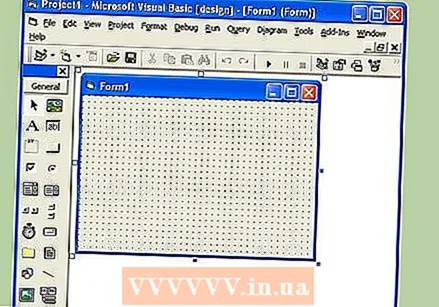 Supraskite projekto langą. Ekrano viduryje rasite langelį su daugybe taškų. Tai jūsų forma. Forma yra vieta, kur įdėsite įvairius elementus (komandų mygtukus, vaizdus, teksto laukelius ir kt.) Savo programai.
Supraskite projekto langą. Ekrano viduryje rasite langelį su daugybe taškų. Tai jūsų forma. Forma yra vieta, kur įdėsite įvairius elementus (komandų mygtukus, vaizdus, teksto laukelius ir kt.) Savo programai. - Kairėje ekrano pusėje rasite meniu su įrankiais. Šiuose įrankiuose yra įvairių iš anksto nustatytų programos elementų. Šiuos elementus galite nuvilkti į savo formą.
- Formos išdėstymą rasite apačioje dešinėje. Tai nustato, kur jūsų programa bus rodoma ekrane, kai projektas bus baigtas ir įvykdytas.
- Viduryje, dešinėje pusėje, rasite langelį Ypatybės su kiekvieno formos elemento savybėmis. Tai galite naudoti norėdami pakeisti įvairias savybes. Jei elementas nepasirinktas, rodomos formos ypatybės.
- Viršuje dešinėje rasite projekto tyrinėtoją. Tai rodo skirtingus projektus - formas, kurios yra projekto dalis.
- Jei trūksta vieno iš šių langelių, galite jį pridėti spustelėdami mygtuką „Peržiūrėti“ pagrindiniame meniu.
 Vilkite etiketę ant formos ir pakeiskite etiketės tekstą į „Įveskite pirmąjį skaičių“.
Vilkite etiketę ant formos ir pakeiskite etiketės tekstą į „Įveskite pirmąjį skaičių“.- Etiketės tekstą galima pakeisti naudojant dialogo langą Ypatybės.
 Sukurkite teksto laukelį pirmosios etiketės dešinėje. Ištrinkite bet kokį teksto laukelyje rodomą tekstą, išvalydami „Ypatybės“ lauką „Tekstas“.
Sukurkite teksto laukelį pirmosios etiketės dešinėje. Ištrinkite bet kokį teksto laukelyje rodomą tekstą, išvalydami „Ypatybės“ lauką „Tekstas“.  Sukurkite kitą etiketę ir pakeiskite jos tekstą į „Įveskite antrą skaičių“ ir sukurkite kitą teksto laukelį jo dešinėje.
Sukurkite kitą etiketę ir pakeiskite jos tekstą į „Įveskite antrą skaičių“ ir sukurkite kitą teksto laukelį jo dešinėje. Vilkite keturis komandų mygtukus po šiomis dviem etiketėmis. Pakeiskite šių komandų mygtukų tekstą į atitinkamai „Pridėti“, „Atimti“, „Padauginti“, „Padalyti“.
Vilkite keturis komandų mygtukus po šiomis dviem etiketėmis. Pakeiskite šių komandų mygtukų tekstą į atitinkamai „Pridėti“, „Atimti“, „Padauginti“, „Padalyti“.  Sukurkite kitą etiketę su tekstu „Rezultatas“ ir teksto laukeliu dešinėje jos ir po keturiais komandų mygtukais. Šis teksto laukelis bus naudojamas rezultatui rodyti. Tai užbaigia jūsų dizainą.
Sukurkite kitą etiketę su tekstu „Rezultatas“ ir teksto laukeliu dešinėje jos ir po keturiais komandų mygtukais. Šis teksto laukelis bus naudojamas rezultatui rodyti. Tai užbaigia jūsų dizainą.  Norėdami pradėti koduoti, spustelėkite formą projekto naršyklėje ir tada pasirinkite mygtuką kairiajame kairiajame kampe. Atidaromas šifravimo ekranas.
Norėdami pradėti koduoti, spustelėkite formą projekto naršyklėje ir tada pasirinkite mygtuką kairiajame kairiajame kampe. Atidaromas šifravimo ekranas. - Spustelėkite išskleidžiamąjį laukelį viršutiniame kairiajame šifravimo ekrano kampe. Spustelėkite visas komandas („Command1“, „Command2“ ir kt.) Po vieną, kad kodavimo ekrane būtų matoma kodavimo apžvalga.
 Paskelbkite kintamuosius. Įveskite:
Paskelbkite kintamuosius. Įveskite: - Dim a, b, r dvigubai
- a yra įvesta vertė pirmame teksto laukelyje, b yra vertė, įvesta antrame teksto laukelyje ir O yra rezultatas. Taip pat galite naudoti kitus kintamuosius.
 Įveskite komandos Add (Command1) kodą. Kodas yra toks:
Įveskite komandos Add (Command1) kodą. Kodas yra toks: - Privati antrinė komanda1_Click ()
a = Val (tekstas1. tekstas)
b = Val (2 tekstas. Tekstas)
r = a + b
Tekstas 3. Tekstas = r
Pabaigos sub
- Privati antrinė komanda1_Click ()
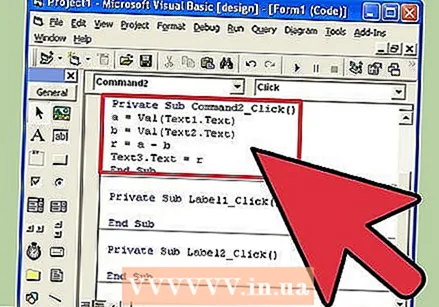 Užkoduokite komandą „Atimti“ („Command2“). Kodas yra toks:
Užkoduokite komandą „Atimti“ („Command2“). Kodas yra toks: - Privati antrinė komanda2_Click ()
a = Val (tekstas1. tekstas)
b = Val (2 tekstas. Tekstas)
r = a - b
Tekstas 3. Tekstas = r
Pabaigos sub
- Privati antrinė komanda2_Click ()
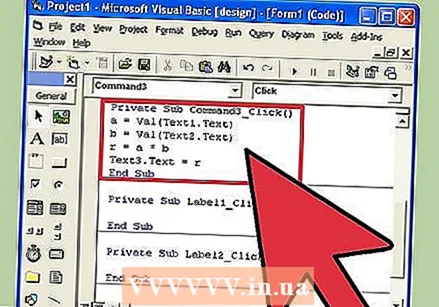 Kodo padauginimas (3 komanda). Kodas yra toks:
Kodo padauginimas (3 komanda). Kodas yra toks: - Privati antrinė komanda3_Click ()
a = Val (tekstas1. tekstas)
b = Val (2 tekstas. Tekstas)
r = a * b
Tekstas 3. Tekstas = r
Pabaigos sub
- Privati antrinė komanda3_Click ()
 Šifruoti bendrinimą (4 komanda). Kodavimas yra toks:
Šifruoti bendrinimą (4 komanda). Kodavimas yra toks: - Privati antrinė komanda 4_Click ()
a = Val (tekstas1. tekstas)
b = Val (2 tekstas. Tekstas)
r = a / b
Tekstas 3. Tekstas = r
Pabaigos sub
- Privati antrinė komanda 4_Click ()
 Norėdami paleisti programą, spustelėkite pradžios mygtuką arba paspauskite F5.
Norėdami paleisti programą, spustelėkite pradžios mygtuką arba paspauskite F5.- Išbandykite visas užduotis ir patikrinkite, ar jūsų programa veikia.
 Išsaugokite savo projektą ir formą. Sukurkite savo projektą ir išsaugokite jį kaip .exefailą kompiuteryje. Vykdykite jį bet kada!
Išsaugokite savo projektą ir formą. Sukurkite savo projektą ir išsaugokite jį kaip .exefailą kompiuteryje. Vykdykite jį bet kada!
Patarimai
- Naudodami dialogo langą „Ypatybės“ pridėkite spalvas prie formos ir teksto laukelių!
- Sužinokite, kaip derinti programas, jei įvyktų klaida.
- Galite sukurti įvairius paprasto skaičiuoklės variantus. Pasirinktinai vietoj komandų mygtukų naudokite sąrašo laukelį.



